Σας αρέσει να ακούτε μουσική; Τότε θα πρέπει να έχετε μια πολύ εκτενή μουσική συλλογή. Μερικές φορές προτιμάτε να ακούτε μερικά από αυτά παρά ολόκληρη τη συλλογή. Σε αυτό το σημείο, ίσως χρειαστεί να δημιουργήσετε τις δικές σας λίστες αναπαραγωγής. Οι λίστες αναπαραγωγής σάς επιτρέπουν να αποθηκεύσετε μια ομάδα τραγουδιών για αναπαραγωγή. Διαφορετικές λίστες αναπαραγωγής μπορούν να καλύψουν τις ανάγκες σας σε διάφορες καταστάσεις, για παράδειγμα, πάρτι, άσκηση ή οδικά ταξίδια. Είναι εύκολο να δημιουργήσετε και να επεξεργαστείτε.
Εδώ προτείνουμε διάφορους τρόπους για να σας βοηθήσουμε δημιουργήστε τις λίστες αναπαραγωγής iTunes σας και να τα επεξεργαστείτε όπως χρειάζεται. Επίσης, εάν θέλετε να εξάγετε ή να εισαγάγετε τις λίστες σας σε άλλες συσκευές, θα προσφέρουμε την καλύτερη μεταφορά για εσάς. Ελάτε να εξερευνήσουμε μαζί και να απολαύσουμε το εκπληκτικό σας μουσικό ταξίδι!
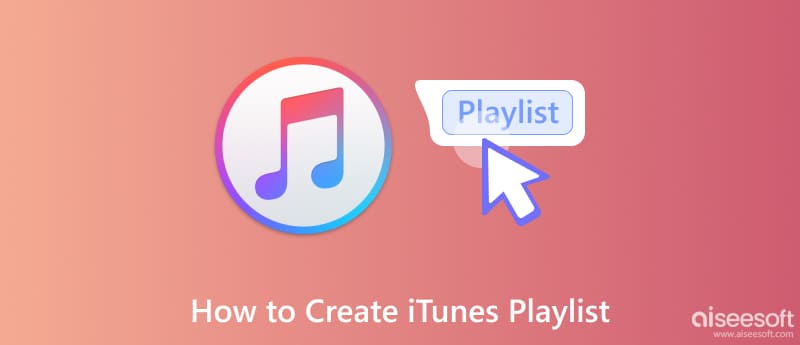
Εάν θέλετε να απολαύσετε διαφορετικά στυλ μουσικής σε διαφορετικές περιστάσεις, πρέπει να κατηγοριοποιήσετε διαφορετικά στυλ μουσικής σε διαφορετικές λίστες τραγουδιών. Ας ξεκινήσουμε με τη δημιουργία μιας εξατομικευμένης λίστας αναπαραγωγής στο iTunes. Μπορείτε να προσθέσετε τα τραγούδια-στόχους σας και να τα ονομάσετε ανάλογα με τις προτιμήσεις σας.
Εδώ είναι τα βήματα που μπορείτε να ακολουθήσετε.
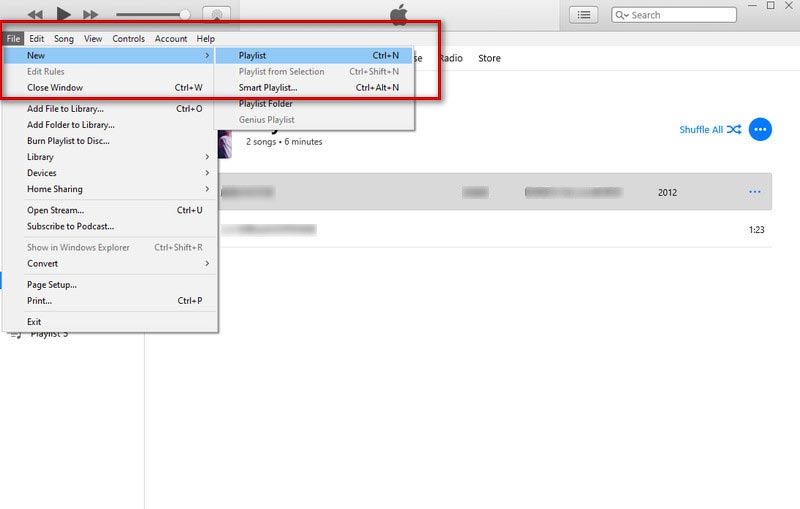
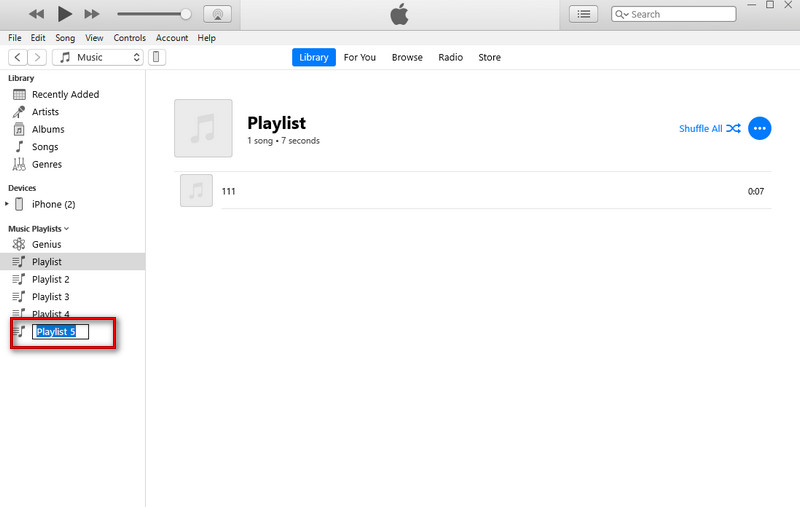
Τώρα μπορείτε να προσθέσετε τραγούδια που θέλετε να ακούσετε. Μπορείτε να αναπαράγετε τραγούδια κάνοντας διπλό κλικ στο πρώτο τραγούδι κάθε φορά που μπαίνετε στο iTunes.
Μερικές φορές, όταν θέλετε να αλλάξετε τη συσκευή αναπαραγωγής μουσικής ή τη συσκευή σας, πρέπει να εξαγάγετε τη λίστα αναπαραγωγής σας από έναν υπολογιστή σε άλλη συσκευή. Εδώ σας προσφέρουμε διάφορους τρόπους και το πιο πρακτικό εργαλείο για να σας βοηθήσουμε να μεταφέρετε τη λίστα αναπαραγωγής σας στο iTunes.
Οι λειτουργίες εξαγωγής και εισαγωγής playlist έχουν εφαρμοστεί στη βιβλιοθήκη iTunes. Η εξαγωγή μιας λίστας αναπαραγωγής μέσω του iTunes είναι ο απλούστερος τρόπος.
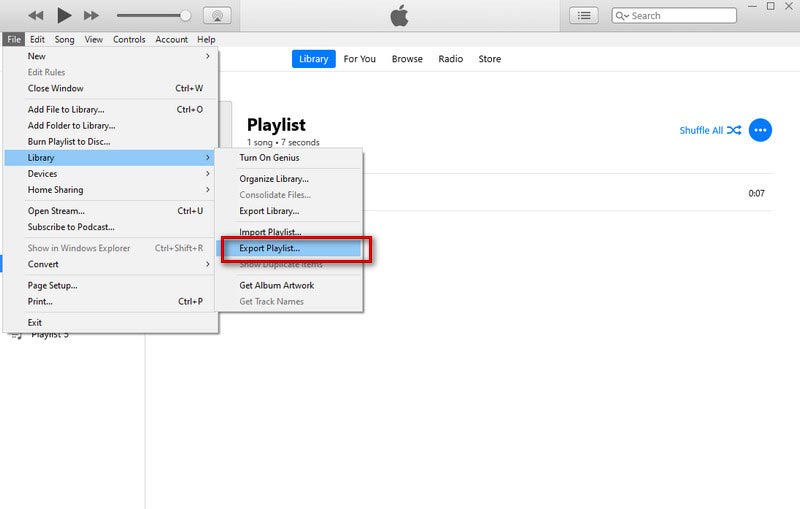
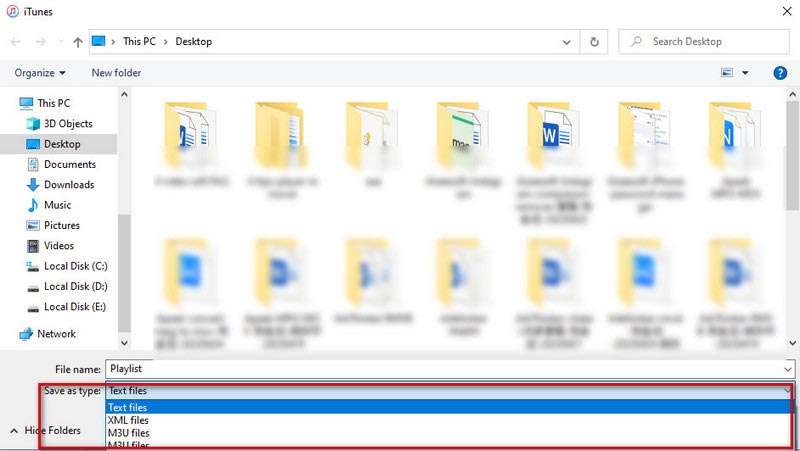
Χρησιμοποιώντας Aiseesoft FoneTrans είναι ο πιο αποτελεσματικός τρόπος εξαγωγής μιας λίστας αναπαραγωγής iTunes. Το FoneTrans σάς βοηθά να μεταφέρετε ομαλά δεδομένα iPhone, iPad, iPod Touch και iTunes χωρίς απώλεια δεδομένων. Σας δίνει τη δυνατότητα να δείτε τη λίστα τραγουδιών σας στη βιβλιοθήκη iTunes και να επιλέξετε αυτό που θέλετε να εξαγάγετε. Με το FoneTrans, μπορείτε να εξάγετε την προσωπική σας λίστα τραγουδιών μεταξύ των συσκευών σας και του iTunes με ένα μόνο κλικ. Παρέχουμε μια συνοπτική διεπαφή και λεπτομερείς οδηγίες.
100% ασφαλής. Χωρίς διαφημίσεις.
100% ασφαλής. Χωρίς διαφημίσεις.
Εδώ είναι τα βήματα που πρέπει να χρησιμοποιήσετε.
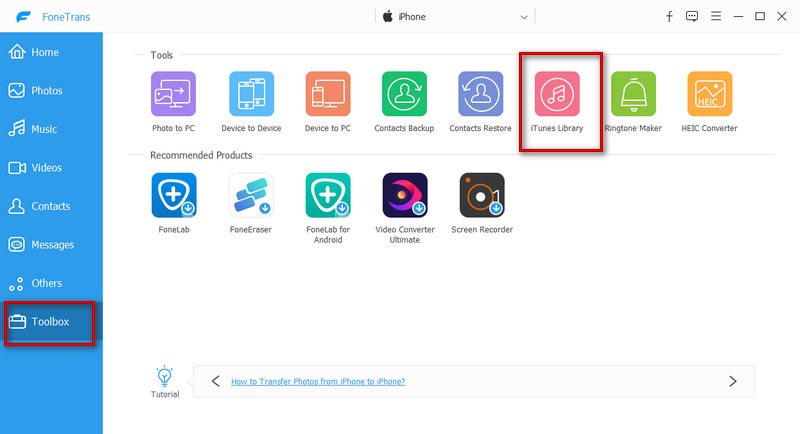
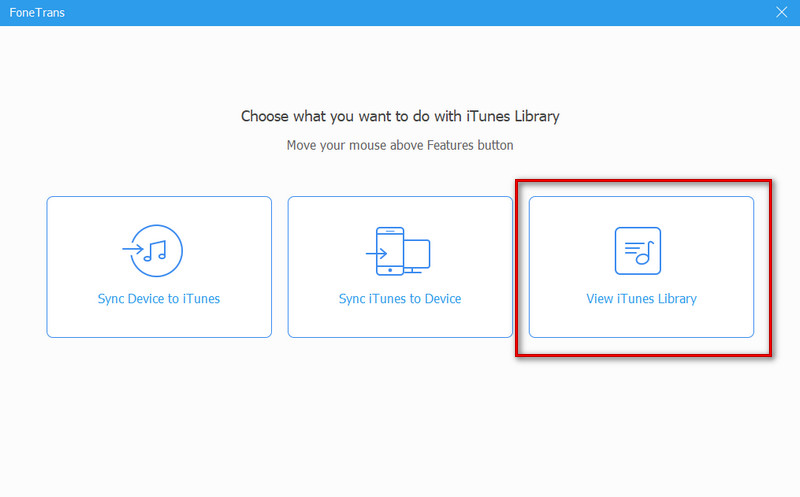
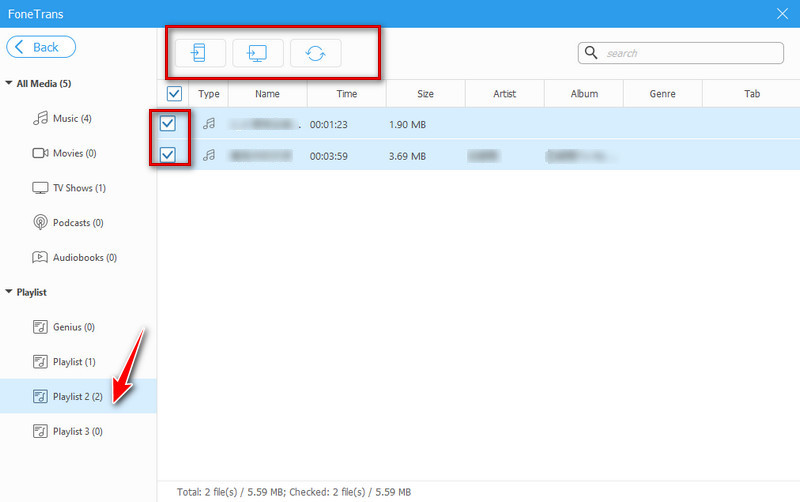
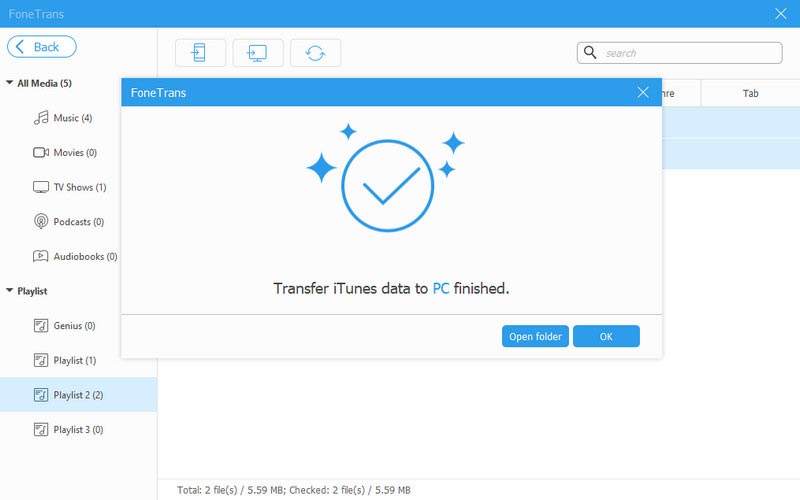
Τώρα, μπορείτε να ανοίξετε τον φάκελο προορισμού για να δείτε τα τραγούδια σας.
Αφού δημιουργήσετε μια λίστα αναπαραγωγής, μπορεί να θέλετε να προσθέσετε νέα τραγούδια και να αναδιατάξετε τα τραγούδια σας ή να διαγράψετε τη λίστα αναπαραγωγής σας από το iTunes. Προσφέρουμε μερικούς τρόπους για να σας βοηθήσουμε να επεξεργαστείτε τις λίστες αναπαραγωγής σας. Συνεχίστε να διαβάζετε και προσπαθήστε να τροποποιήσετε τη λίστα αναπαραγωγής του iTunes.
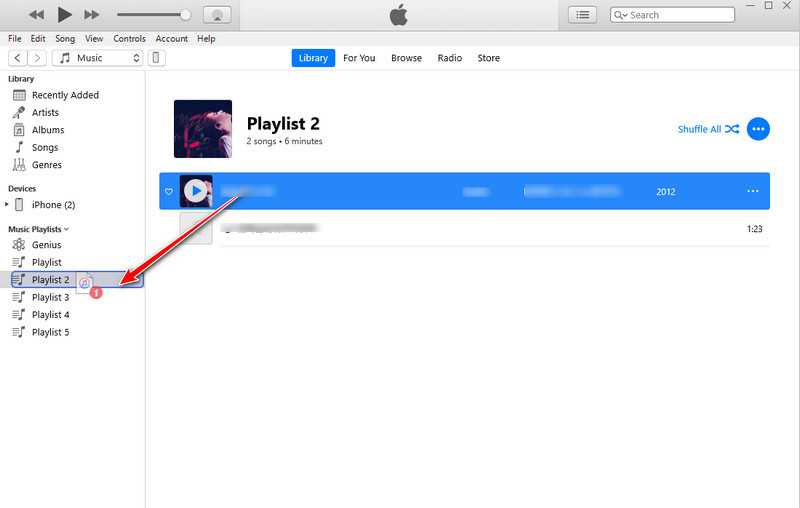
Επίσης, μπορείτε να κάνετε κλικ στο κουμπί με τις τρεις κουκκίδες για να προσθέσετε τραγούδια.
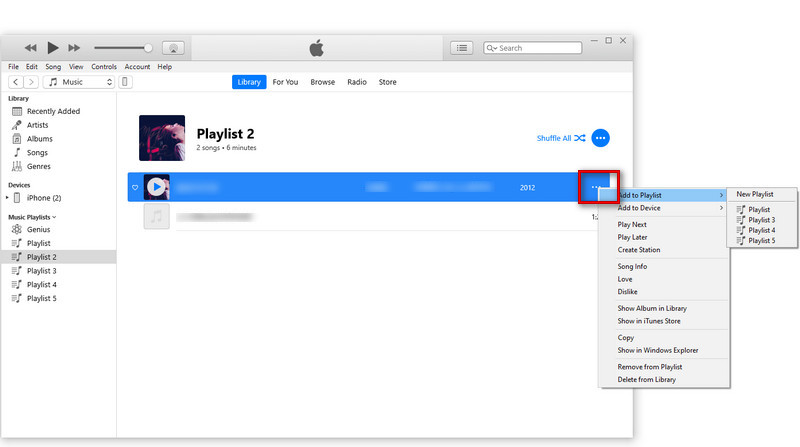
Επαναλάβετε αυτή τη διαδικασία για να προσθέσετε περισσότερα τραγούδια στη λίστα σας.
Αφού ολοκληρώσετε την προσθήκη των τραγουδιών-στόχων σας, κάντε κλικ στη λίστα αναπαραγωγής για να δείτε όλα τα τραγούδια σε αυτήν. Ο αριθμός των τραγουδιών θα εμφανίζεται στο επάνω μέρος της οθόνης.
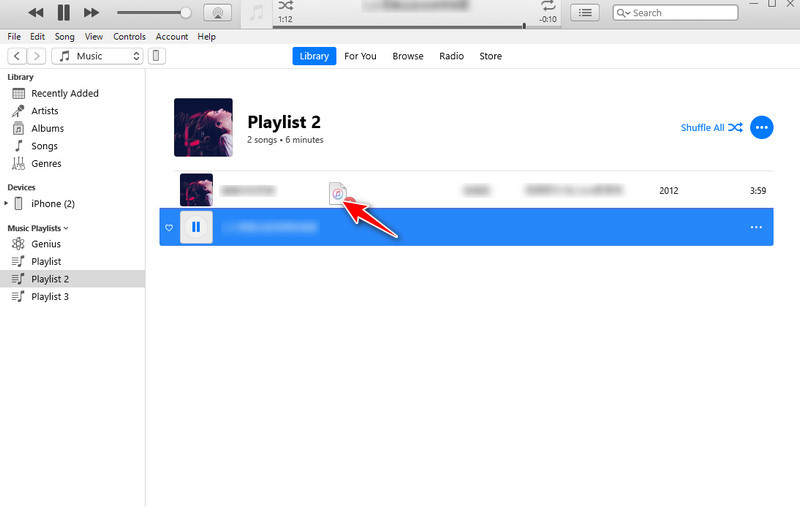
Έχετε δύο τρόπους για να διαγράψετε τραγούδια ή μια ολόκληρη λίστα αναπαραγωγής από το iTunes.
Τρόπος 1. Επιλέξτε τη λίστα αναπαραγωγής μέχρι να επισημανθεί και, στη συνέχεια, πατήστε το Διαγραφή στο πληκτρολόγιό σας.
Τρόπος 2. Κάντε δεξί κλικ στη λίστα αναπαραγωγής και επιλέξτε Διαγραφή από τη Βιβλιοθήκη στο νέο παράθυρο.
Με αυτόν τον τρόπο, διαγράφετε τη λίστα αναπαραγωγής σας. Τα τραγούδια είναι ακόμα αποθηκευμένα.
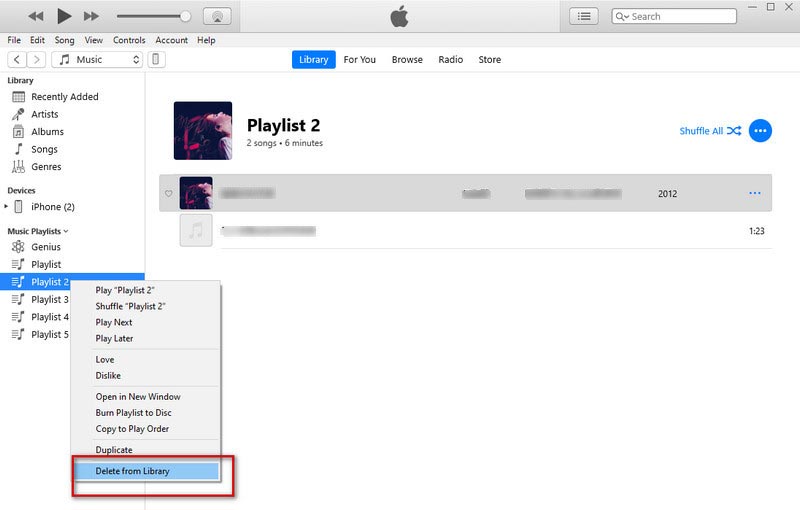
Πώς να εισαγάγετε μια λίστα αναπαραγωγής iTunes στο Spotify;
Ανοίξτε το iTunes και επιλέξτε Αλλαγή πάνω αριστερά. Μετά έρχεται Προτιμήσεις. Στη συνέχεια, πρέπει να κάνετε κλικ Προηγμένη στο επόμενο παράθυρο που εμφανίζεται. Τώρα μπορείτε να βρείτε Μοιραστείτε τη βιβλιοθήκη XML του iTunes με άλλες εφαρμογές. Κλίκ OK και έξοδος. Ίσως χρειαστεί να μετατρέψετε τις λίστες αναπαραγωγής του iTunes σε MP3. Μπορείς να βρεις Δημιουργία MP3 Έκδοση στο iTunes. Μετά από αυτό, ανοίξτε Spotify, Κάντε κλικ στο Προφίλ ⬇️ εικονίδιο και πηγαίνετε στο ρυθμίσεις. Επιλέγω Αλλαγή και στη συνέχεια Προτιμήσεις. Κάντε κύλιση στο Τοπικά αρχεία και ενεργοποιήστε το. Τέλος, επιλέξτε τη λίστα αναπαραγωγής iTunes που αποθηκεύσατε και προσθέστε την πηγή.
Πώς να διορθώσετε το πρόβλημα της εξαφάνισης της λίστας αναπαραγωγής iTunes;
Αρχικά, μπορείτε να ανοίξετε το φάκελο iTunes Music και να βρείτε τα αρχεία με το όνομα iTunes Music Library.xml και iTunes βιβλιοθήκη. Στη συνέχεια, ανοίξτε το iTunes σας, επιλέξτε Αρχεία, και μετά Βιβλιοθήκη. Κλίκ Εισαγωγή λίστας αναπαραγωγής στο νέο παράθυρο και επιλέξτε το iTunes Music Library.xml βρήκες.
Ποιος μπορεί να δει τη λίστα αναπαραγωγής μου στο iTunes;
Οι ακόλουθοί σας μπορούν να δουν τις λίστες αναπαραγωγής iTunes σας. Εάν θέλετε να κάνετε κοινή χρήση, μπορείτε να απενεργοποιήσετε αυτήν την επιλογή κατά τη δημιουργία μιας λίστας αναπαραγωγής ή την επεξεργασία μιας υπάρχουσας λίστας αναπαραγωγής.
Συμπέρασμα
Αν θέλετε να αποφύγετε να παλεύετε μέσα από μια θάλασσα μουσικής για να βρείτε το τραγούδι που θέλετε να ακούσετε αυτή τη στιγμή, τότε πρέπει να δημιουργήσετε μια λίστα τραγουδιών. Εδώ σας καθοδηγούμε δημιουργήστε τη λίστα αναπαραγωγής σας στο iTunes. Εάν θέλετε να εφαρμόσετε αυτήν τη λίστα τραγουδιών σε άλλες πλατφόρμες αναπαραγωγής μουσικής, σας προτείνουμε χρήσιμα εργαλεία που θα σας βοηθήσουν να εξαγάγετε τη λίστα τραγουδιών σας. Τώρα μπορείτε να απολαύσετε το εξατομικευμένο μουσικό σας ταξίδι.

Το Video Converter Ultimate είναι εξαιρετικός μετατροπέας βίντεο, πρόγραμμα επεξεργασίας και ενισχυτής για μετατροπή, βελτίωση και επεξεργασία βίντεο και μουσικής σε 1000 μορφές και πολλά άλλα.
100% ασφαλής. Χωρίς διαφημίσεις.
100% ασφαλής. Χωρίς διαφημίσεις.